ไซต์ WordPress ของคุณต้องการสารบัญหรือไม่?

การเพิ่มประสิทธิภาพกลไกค้นหา (SEO) และประสบการณ์ผู้ใช้ (UX) ของบทความจะได้รับประโยชน์จากสารบัญ อย่างไรก็ตาม มันไม่ได้ทำง่ายเสมอไป โดยเฉพาะสำหรับผู้มาใหม่
สร้างสารบัญสำหรับบทความและหน้า WordPress ของคุณด้วยความช่วยเหลือของบทช่วยสอนนี้
ทำไมสารบัญจึงสำคัญ?
สารบัญเป็นเรื่องธรรมดาในสารานุกรมเช่น Wikipedia บทความยาวๆ เกี่ยวกับ WPBeginner เช่น คู่มือฉบับสมบูรณ์เกี่ยวกับความเร็วและประสิทธิภาพของ WordPress ก็ได้รับประโยชน์เช่นกัน
สร้างเว็บไซต์ที่น่าทึ่ง
ด้วย Elementor ตัวสร้างหน้าฟรีที่ดีที่สุด
เริ่มเลยเพื่อความสะดวกในการนำทางในบทความที่มีความยาว คุณสามารถเพิ่มสารบัญในบทความใน WordPress ได้
ทั้งประสบการณ์ผู้ใช้และ WordPress SEO จะได้รับประโยชน์จากการเพิ่มเติมเหล่านี้ เนื่องจาก Google สามารถใช้สารบัญเพื่อสร้างลิงก์ "ข้ามไปยังส่วน" ในผลการค้นหาได้ ในกรณีนี้คือ

การรวมสารบัญในโพสต์ของคุณยังช่วยเพิ่มโอกาสในการได้รับเลือกเป็นตัวอย่างข้อมูลเด่น ซึ่งจะปรากฏครึ่งหน้าบนใน SERP ด้วยเหตุนี้ คุณจะสามารถเพิ่มการเข้าชมจากเครื่องมือค้นหาทั่วไปในไซต์ของคุณได้มากที่สุด
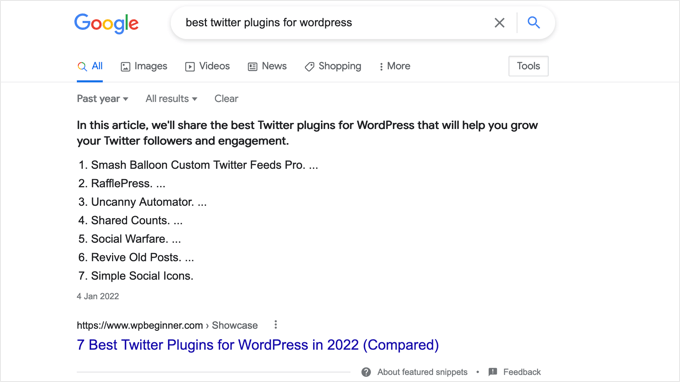
มาดูวิธีการสร้างสารบัญสำหรับบทความและหน้า WordPress เราจะสาธิตทั้งวิธีการอัตโนมัติโดยใช้ปลั๊กอินและวิธีทั่วไปโดยใช้ลิงก์สมอ: อัตโนมัติและด้วยตนเอง
การเพิ่มสารบัญโดยอัตโนมัติ
ปลั๊กอิน SEO ที่ดีที่สุดสำหรับ WordPress คือ All in One SEO (รู้จักกันทั่วไปในชื่อ AIOSEO ) ซึ่งรวมถึงบล็อกสำหรับสร้างสารบัญ
เป็นโบนัสเพิ่มเติม สารบัญที่สร้างขึ้นสำหรับคุณสามารถแก้ไขได้อย่างสมบูรณ์และจะช่วยคุณประหยัดเวลาเนื่องจากเป็นไปตามหัวข้อย่อยของคุณ
การติดตั้งปลั๊กอิน All-in-One SEO Lite ฟรีเป็นขั้นตอนแรก ดูบทช่วยสอนโดยละเอียดเกี่ยวกับการติดตั้งปลั๊กอิน WordPress สำหรับข้อมูลเพิ่มเติม
แม้ว่า AIOSEO เวอร์ชันฟรีจะเป็นสิ่งที่คุณต้องการเพื่อสร้างสารบัญ แต่ AIOSEO Pro เวอร์ชันที่ต้องชำระเงินนั้นมีความสามารถอีกมากมายในการปรับปรุงการมองเห็นเว็บไซต์ของคุณในผลลัพธ์ของเครื่องมือค้นหา
หลังจากเปิดใช้งาน AIOSEO แล้ว ต้องใช้วิซาร์ดการตั้งค่าปลั๊กอินเพื่อกำหนดค่าปลั๊กอิน ศึกษาคำแนะนำของเราเกี่ยวกับวิธีการติดตั้ง All in One SEO Pack สำหรับ WordPress อย่างถูกต้องสำหรับข้อมูลเพิ่มเติม
สารบัญกับ AIOSEO
ในการเพิ่มสารบัญ คุณต้องสร้างหรืออัปเดตโพสต์หรือเพจที่จะรวมสารบัญก่อน หลังจากนั้น ไปที่ส่วน 'AIOSEO - สารบัญ โดยคลิกที่ไอคอน '+' สีน้ำเงิน
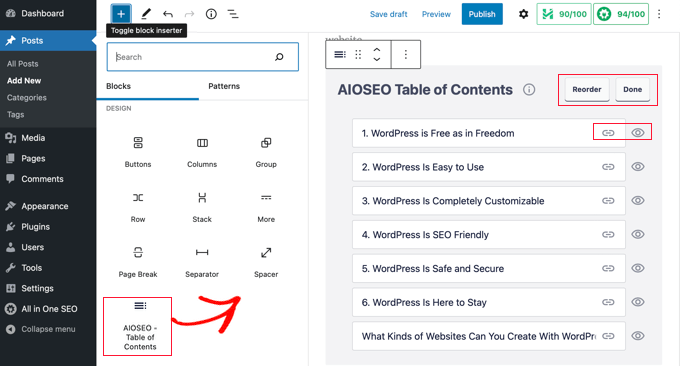
หากคุณต้องการสารบัญในโพสต์หรือหน้าใด ให้วางบล็อกไว้ที่นั่น
ปลั๊กอินสามารถวิเคราะห์โครงสร้างของหน้าและเพิ่มหัวเรื่องที่เหมาะสมลงในสารบัญโดยไม่ต้องมีการแทรกแซงใดๆ การเยื้องของหัวเรื่องย่อยใช้เพื่อแสดงลำดับชั้นของเนื้อหาของคุณเมื่อใช้ระดับหัวเรื่องหลายระดับ (เช่น H2 และ H3)
เมื่อคุณเพิ่มหัวเรื่องในโพสต์หรือหน้าของคุณในขณะที่ยังแก้ไข หัวเรื่องนั้นจะปรากฏในสารบัญโดยอัตโนมัติ
การปรับแต่งสารบัญ
สารบัญสามารถแก้ไขได้หลายวิธี เป็นไปได้ ตัวอย่างเช่น ในการตั้งชื่ออื่นให้กับส่วนใดส่วนหนึ่งโดยคลิกที่ชื่อนั้น ในการทำเช่นนั้น ส่วนหัวของสารบัญจะได้รับการอัปเดต แต่ตัวบทความจะยังคงเหมือนเดิม
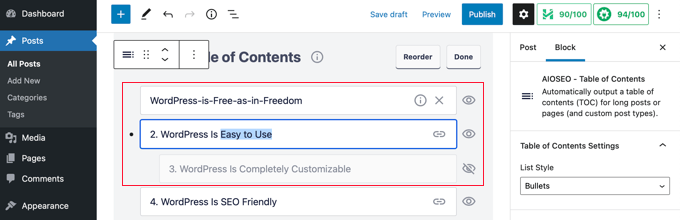
ลิงก์ Anchor สำหรับแต่ละหัวข้อจะถูกสร้างขึ้นโดย AIOSEO หากคุณคลิกปุ่มลิงก์ คุณอาจแก้ไข anchor text ซึ่งจะอัปเดตสารบัญและพาดหัวของโพสต์เอง
หากต้องการปกปิดหัวเรื่องชั่วคราว ให้คลิกที่ไอคอนรูปตาเล็กๆ ทางด้านขวาของหัวเรื่องนั้น บล็อกสารบัญใน AIOSEO Pro ช่วยให้ผู้ใช้สามารถจัดเรียงส่วนหัวใหม่ได้ ชื่อสารบัญจะได้รับการจัดระเบียบใหม่ แต่ตัวบทความจะไม่ได้รับผลกระทบ
นอกจากนี้ยังสามารถเข้าถึงการตั้งค่าของบล็อกได้จากแถบด้านข้าง รูปแบบสารบัญประกอบด้วยรายการสัญลักษณ์แสดงหัวข้อย่อยและลำดับเลข ซึ่งทั้งสองรูปแบบมีอยู่ที่นี่
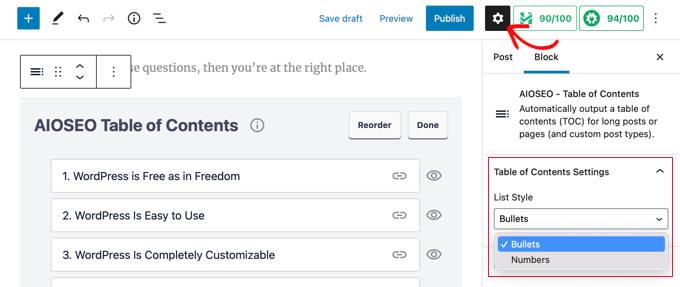
เมื่อต้องการทำสารบัญที่คุณกำหนดเองให้เสร็จสิ้น เพียงคลิกปุ่ม "เสร็จสิ้น"
ตอนนี้คุณสามารถดูตัวอย่างหน้าเนื้อหาตามที่ปรากฏต่อผู้อ่านของคุณ
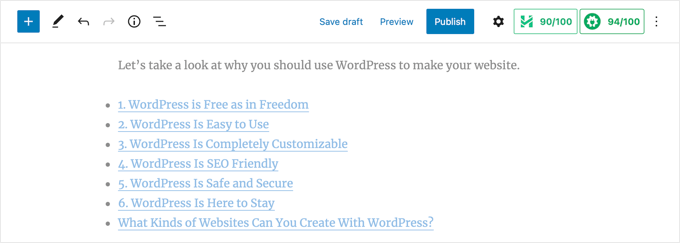
ขอแนะนำให้ใช้พาดหัวหรือย่อหน้าที่อยู่เหนือสารบัญ เพื่อประโยชน์ของผู้อ่าน นี่จะเป็นสัญญาณว่าพวกเขาสะดุดกับสารบัญ
หากผู้อ่านเลือกที่จะนำทางไปยังส่วนใดส่วนหนึ่งของบทความตามส่วนหัว ผู้อ่านจะถูกส่งไปที่นั่นทันทีเมื่อคลิกลิงก์ที่เกี่ยวข้องในสารบัญ ด้วยเหตุนี้ ผู้อ่านจึงสามารถเข้าถึงเนื้อหาที่ดึงดูดความสนใจได้อย่างรวดเร็ว
ฟังก์ชันสารบัญของ AIOSEO ต่างจากปลั๊กอินสารบัญเนื้อหาอื่นสำหรับ WordPress ตรงที่ให้คุณปรับเปลี่ยนส่วนหัวและเลือกซ่อนได้ตามต้องการ
น่าเสียดายที่ปลั๊กอินสารบัญที่คล้ายกันส่วนใหญ่ไม่มีคุณสมบัติที่จำเป็นนี้
การเพิ่มสารบัญด้วยตนเอง
ไม่จำเป็นต้องใช้ปลั๊กอินเพื่อสร้างสารบัญ คุณสามารถใช้ลิงก์สมอแทนได้ อย่างไรก็ตาม สิ่งนี้จะทำให้ต้องทำงานและเวลาเพิ่มเติม
การพิมพ์สารบัญ
ในการสร้างสารบัญ ก่อนอื่นคุณต้องแทรกบล็อก 'รายการ' และติดป้ายกำกับรายการด้วยชื่อที่เหมาะสม สามารถป้อนส่วนหัวของรายการด้วยตนเองหรือคัดลอกและวางจากข้อความของบทความโดยตรง
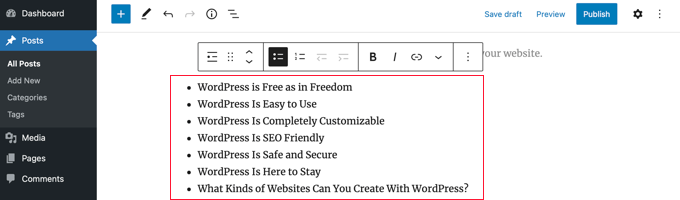
วิธีเพิ่ม Anchor Text ให้กับ Heading Blocks
หลังจากนั้น คุณควรจัดให้มีคุณสมบัติสมอแต่ละหัวใน TOC เมื่อผู้ใช้พบหัวข้อในสารบัญ WordPress จะสามารถนำพวกเขาไปยังตำแหน่งที่ระบุได้โดยอัตโนมัติ
ส่วนหัว H2 หรือ H3 ควรเป็นลิงก์แรกที่คุณคลิก เมื่อสิ่งนี้เกิดขึ้น จะต้องคลิกลูกศรถัดจาก "ขั้นสูง" ในหน้าต่างการตั้งค่าการบล็อกเพื่อแสดงตัวเลือกเหล่านั้น
จากนั้น ในฟิลด์ที่ชื่อ "HTML anchor" ให้พิมพ์คำหรือวลีที่ชัดเจนโดยไม่ต้องเว้นวรรค ยัติภังค์อาจใช้เพื่อแสดงช่องว่างระหว่างคำหากต้องการ
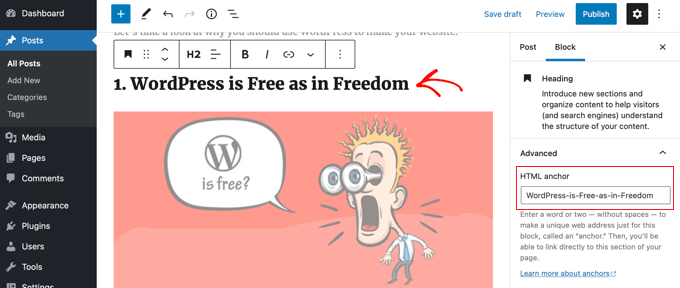
สามารถปฏิบัติตามขั้นตอนเดียวกันได้เพื่อรวมส่วนหัวเพิ่มเติมในสารบัญ
การเพิ่ม Anchor Links
การดำเนินการขั้นสุดท้ายคือการเชื่อมต่อส่วนหัวของสารบัญกับจุดยึด HTML
หลังจากเลือกรายการแรกในบล็อกรายการของคุณแล้ว ให้เลือกปุ่ม 'ลิงก์' จากแถบเครื่องมือ

เมื่อคุณตัดสินใจเลือกแฮชแท็ก (#) แล้ว คุณอาจเริ่มพิมพ์ข้อความจุดยึดสำหรับส่วนนั้น
โพสต์ WordPress สามารถนำทางไปยังส่วนใดส่วนหนึ่งได้อย่างรวดเร็วโดยใช้สัญลักษณ์ # ไม่รวมชื่อโดเมนและพารามิเตอร์อื่นๆ ใน URL
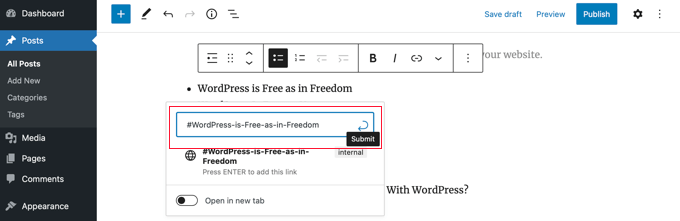
เมื่อคุณพร้อมที่จะสร้างลิงก์ ให้กดปุ่ม Enter หรือคลิกปุ่ม ส่ง
การใส่สมอลงในสารบัญของคุณ ผู้อ่านที่คลิกที่นี่จะถูกส่งตรงไปยังส่วนของโพสต์หรือหน้าที่หัวเรื่องนั้นปรากฏขึ้น
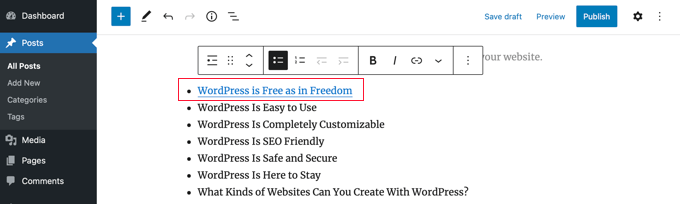
สามารถใช้ขั้นตอนเหล่านี้ซ้ำแล้วซ้ำอีกเพื่อเชื่อมโยงส่วนต่างๆ ของสารบัญ
ห่อ
ด้วยเหตุนี้ เราได้รวบรวมคู่มือนี้เพื่อช่วยคุณในการเรียนรู้วิธีสร้างสารบัญสำหรับบทความและหน้า WordPress ของคุณ คุณสามารถเพิ่มสารบัญในบล็อกโพสต์หรือหน้าของคุณได้สองวิธี ส่งให้เพื่อนของคุณโดยไม่ลังเล!




